今天寫一篇制作玻璃杯效果圖的小教程,是利用MAYA結合Photoshop制作出來的,最終制作出來的效果很漂亮,教程中用到了MAYA和photoshop。杯子由MAYA制作。然后用photoshop進行合成。希望武林網的朋友們喜歡這篇教程!
我們來看看最終的效果圖:

1、首先當然是建立模型,這里就不多講了~然后是建立攝象機,找好角度給攝象機一個,給主光,背光和輔助光,建立反光板(因為我這張圖里有百葉窗,所以又另外加了3盞面光。模擬陽光從百葉窗的射近來的光)。

2、給模型材質,金屬用anisotropic類型材質,這個材質可以實現表面不完全光滑金屬,他的高光會隨材質表面紋路的變化而產生不均勻的高光,我們直接給他的反射顏色屬性一個env sphere環境節點,然后在環境節點的image后給一個環境黑白貼圖,模擬真實的環境反射
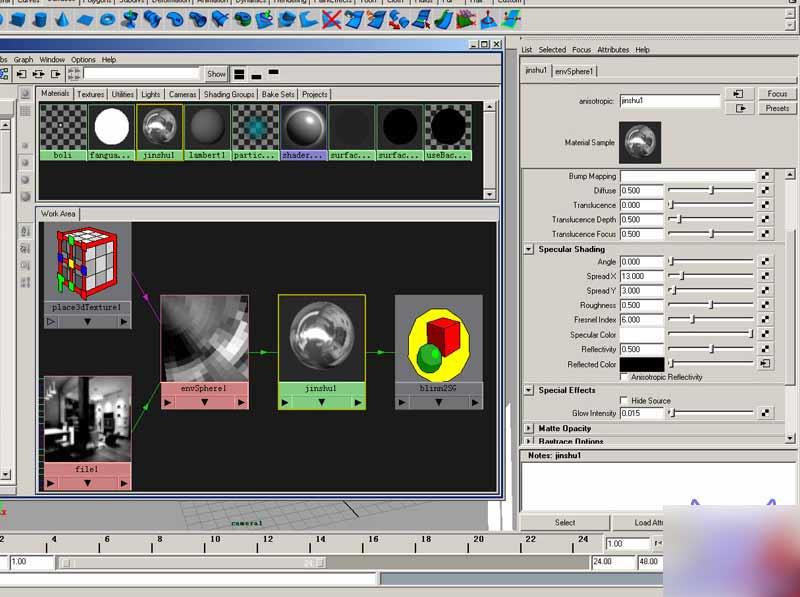
3、為了更好的表現光照產生的輝光效果,我們在金屬材質的屬性面板里special effects>glow intensity 調節數值為0.015
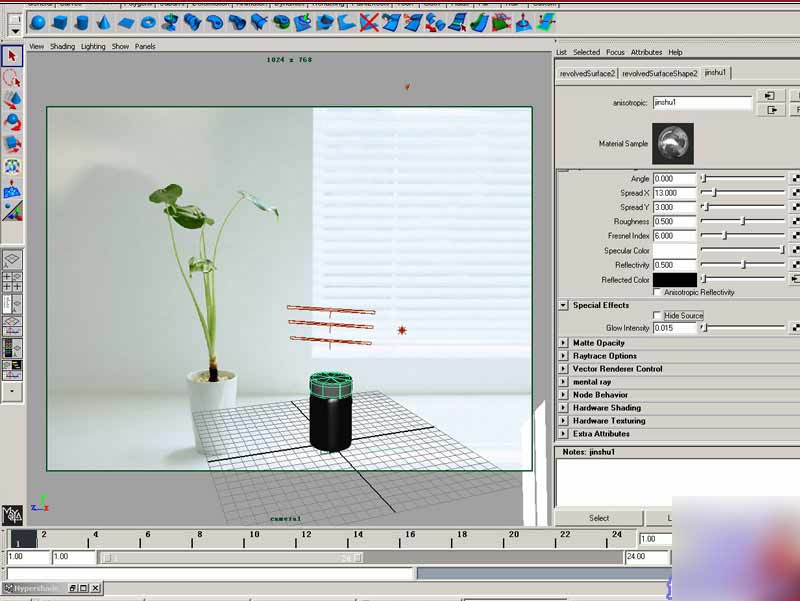
4、然后制作玻璃杯的材質效果
建立phong材質球,我們把color調節為白色,specukar color調節為白色,cosine power 調節為360左右


6、按ctrl,用鼠標中鍵拖放sampler info 到blend color1上,會彈出屬性連接編輯器,選擇左邊的facing ratio 和右邊的blender ,用同樣的方法連接sampler info到blend color2上

7、用中鍵拖放blend color1到玻璃材質上,在彈出的菜單中選擇transparency,blend color2到玻璃材質上,在彈出的菜單中選擇other,在屬性連接編輯器中,左邊選output中的outputr,右邊選reflectivity

8、調節blend color1的color1為h:0,s:0,v:1。color2為h:0,s:0,v:0.936
調節blend color2的color1為h:0,s:0,v:0.096。color2為h:0,s:0,v:0
光線跟蹤要打開
渲染的測試圖:

9、渲染之后感覺還缺點什么,當然是影子,因為要做真實的焦散效果的話,渲染器必須使用mr,這里我們只是對材質進行講解~mr的介紹以后會講,這里只做個簡單的陰影效果,希望大家見諒。在杯子下面建立nurbs面片,給這個面片一個use background的材質球,這樣在渲染就可以得到一個杯子的簡單投影


11、帶影子的圖層給一個蒙板,然后復制一層。用筆刷把影子的硬邊減弱~ 看起來不那么生硬,使影子有遠虛近實的感覺,然后最上層給一個正片疊底的合層效果

12、這時候我們會發現金屬部分會很黑且很實,用筆刷在蒙板下把金屬部分擦除,這是的金屬部分就不會那么暗了,然后給中間層的杯子畫選區,給一個高絲模糊,數值為0.6

這樣我們的最終效果就出來了

教程結束,以上就是MAYA結合Photoshop制作逼真的玻璃杯效果圖,希望對大家有所幫助!
新聞熱點
疑難解答